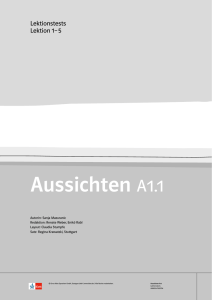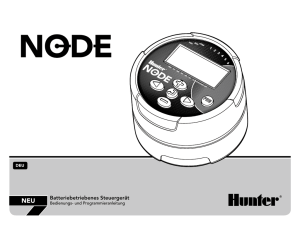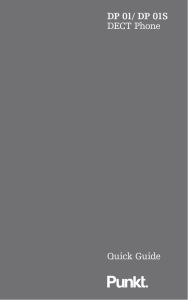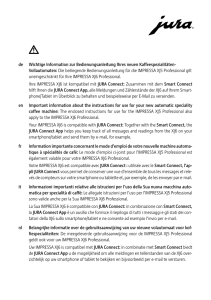Word: Tastenkombinationen
Anuncio
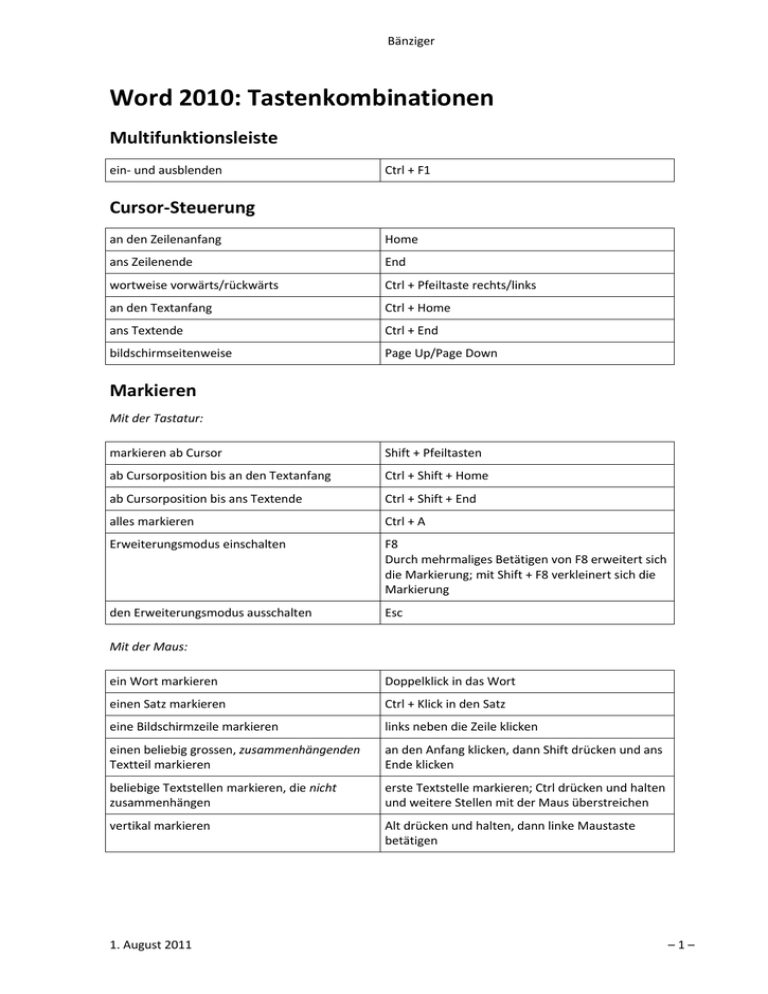
Bänziger Word 2010: Tastenkombinationen Multifunktionsleiste ein- und ausblenden Ctrl + F1 Cursor-Steuerung an den Zeilenanfang Home ans Zeilenende End wortweise vorwärts/rückwärts Ctrl + Pfeiltaste rechts/links an den Textanfang Ctrl + Home ans Textende Ctrl + End bildschirmseitenweise Page Up/Page Down Markieren Mit der Tastatur: markieren ab Cursor Shift + Pfeiltasten ab Cursorposition bis an den Textanfang Ctrl + Shift + Home ab Cursorposition bis ans Textende Ctrl + Shift + End alles markieren Ctrl + A Erweiterungsmodus einschalten F8 Durch mehrmaliges Betätigen von F8 erweitert sich die Markierung; mit Shift + F8 verkleinert sich die Markierung den Erweiterungsmodus ausschalten Esc Mit der Maus: ein Wort markieren Doppelklick in das Wort einen Satz markieren Ctrl + Klick in den Satz eine Bildschirmzeile markieren links neben die Zeile klicken einen beliebig grossen, zusammenhängenden Textteil markieren an den Anfang klicken, dann Shift drücken und ans Ende klicken beliebige Textstellen markieren, die nicht zusammenhängen erste Textstelle markieren; Ctrl drücken und halten und weitere Stellen mit der Maus überstreichen vertikal markieren Alt drücken und halten, dann linke Maustaste betätigen 1. August 2011 –1– Bänziger Dokumente erstellen, speichern, öffnen, drucken neues Dokument erstellen Ctrl + N speichern Ctrl + S speichern unter F12 ein Dokument öffnen Ctrl + O («to open») ein Dokument drucken Ctrl + P («to print») Dokumente schliessen, Word beenden ein Dokument schliessen Ctrl + F4 oder Ctrl + W Word beenden Alt + F4 Absätze verschieben Sie möchten einen Absatz verschieben. 1. Markieren Sie den Absatz samt Absatzmarke («Enter-Zeichen»). 2. Drücken Sie Alt + Shift gleichzeitig. 3. Betätigen Sie die Pfeiltaste oben oder unten, bis der Absatz an der gewünschten Stelle steht. 4. Lassen Sie die Pfeiltaste sowie Alt + Shift los. Absätze mit Hilfe der Zwischenablage verschieben oder kopieren 1. Markieren Sie den Absatz samt Absatzmarke («Enter-Zeichen»). 2. Betätigen Sie Ctrl + X (dadurch gelangt der Absatz in die Zwischenablage). 3. Setzen Sie den Cursor an die gewünschte Stelle und betätigen Sie Ctrl + V (der Absatz wird aus der Zwischenablage eingefügt). Wollen Sie einen Absatz kopieren, müssen Sie bei Punkt 2 anstelle von Ctrl + X Ctrl + C («copy») drücken. Wörter löschen Sie möchten mit einer Tastenkombination ein ganzes Wort löschen. 1. Setzen Sie den Cursor vor das zu löschende Wort. 2. Betätigen Sie Ctrl + Delete gleichzeitig. Befindet sich der Cursor hinter dem zu löschenden Wort, drücken Sie Ctrl + Rücktaste. 1. August 2011 –2– Bänziger Formatieren Zeichenformatierung: unterstreichen Ctrl + Shift + U fett Ctrl + Shift + F kursiv Ctrl + Shift + K doppelt unterstreichen Ctrl + Shift + D die Schrift um einen Punkt vergrössern Ctrl + 9 (vergrössert proportional!), sehr hilfreich bei verschiedenen Schriftgraden im gleichen Dokument! die Schrift um einen Punkt verkleinern Ctrl + 8 (verkleinert proportional!) alle Zeichenformatierungen löschen Ctrl + Leertaste (Text vorher markieren) Absatzformatierung: linksbündig Ctrl + L rechtsbündig Ctrl + R Blocksatz Ctrl + B zentrieren Ctrl + E («einmitten») Zeilenabstand einfach Ctrl + 1 Zeilenabstand 1,5 Ctrl + 5 Zeilenabstand 2 Ctrl + 2 alle Absatzformatierungen löschen Ctrl + Q einem Absatz die Formatvorlage Standard zuweisen Ctrl + Shift + N Formatierung anzeigen: Sie möchten sich alle Formatierungen eines bestimmten Textteils anzeigen lassen 1. Shift + F1 2. Textstelle anklicken, deren Formatierung Sie anzeigen möchten Formatvorlagen Formatvorlage Standard zuweisen Ctrl + Shift + N Überschrift 1, 2 oder 3 zuweisen Alt + 1, 2 oder 3 1. August 2011 –3– Bänziger Suchen, ersetzen, Gehe zu … das Suchfenster öffnen Ctrl + F das Ersetzenfenster öffnen Ctrl + H den Befehl Gehe zu … aufrufen, um zu einer bestimmten Seite oder Textstelle zu springen Ctrl + G oder F5 Tipp: Wenn Sie ein Wort markieren und dann erst Ctrl + F oder Ctrl + H drücken, erscheint das markierte Wort bereits im Feld Suchen nach; das ist sehr praktisch, wenn Sie z. B. β durch ss ersetzen wollen. Sonstiges einen manuellen Seitenumbruch einfügen Ctrl + Enter einen Abschnittsumbruch einfügen Register Seitenlayout/Gruppe Seiten einrichten/Befehl Umbrüche zwischen den geöffneten Dokumenten wechseln Ctrl + F6 einen geschützten Zwischenraum einfügen Ctrl + Shift + Leertaste (damit z. B. «5 %» nicht auseinander gerissen wird) einen geschützten Bindestrich einfügen (Beispiel Müller-Schmid: Der Doppelname wird nie getrennt! Ctrl + Shift + Bindestrich die automatische Seitennummerierung einfügen Alt + Shift + P (page) den letzten Befehl wiederholen F4 rückgängig machen Ctrl + Z (oder: Alt + Rücktaste) markierten Text aus- und einblenden Ctrl + Shift + H (= hidden) ein Wort indexieren Alt + Shift + X einen Halbgeviertstrich erzeugen Ctrl + Minuszeichen Silbentrennung einen bedingten Trennstrich einfügen (manuell) Ctrl + Bindestrich auf der Trennstelle die Silbentrennung durchführen Register Seitenlayout/Gruppe Seite einrichten/Befehl Silbentrennung Sonderzeichen über den Zahlenblock erzeugen « » Alt + 174 / Alt + 175 ß Alt + 225 Ø Alt + 157 1. August 2011 –4–